Данной записью мы продолжаем цикл статей из рубрики "Хороший выбор", в которых мы помогаем Вам, дорогие читатели, правильно выбрать комплектующие для своего компьютера. В одной из прошлых статей вы узнали Как правильно выбрать источник бесперебойного питания для компьютера? 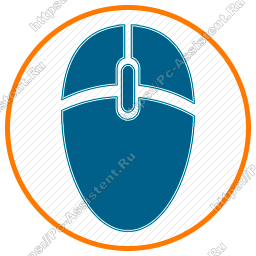
Из этого цикла вы узнаете на что обращать внимание при выборе как внутренних HardWare комплектующих (так называемого железа) так и внешних, периферийных. Подробнее о внутренних и внешних устройствах компьютера читайте в статье Знакомство с устройством компьютера.
В данной публикации мы расскажем вам какую мышку выбрать, как при этом не переплатить и остаться довольным безупречной работой устройства.
Как выбрать мышь для компьютера? Критерии выбора.
Начнем пожалуй с определения компьютерной мышки, с общих принципов её работы. Компьютерная мышь — это устройство для управления курсором на мониторе и подачи команд компьютеру. На мышку установлен датчик движения. Определение перемещений мышки на рабочей плоскости (например коврик для мышки) основана на принципе системы координат. Перемещая мышку по поверхности стола, мы передаем эту информацию процессору. Специальная программа на компьютере сразу рассчитывает направление и расстояние перемещения. Курсор (указатель) на мониторе воспроизводит эти действия.
В дополнение к датчику на мышке имеются кнопки. Как правило это две основные кнопки и одно колесо прокрутки. Но на некоторых устройствах устанавливаются дополнительные кнопки, которые расширяют возможности управления с помощью мышки. Более подробно о всех видах поговорим ниже.
Давайте начнем по критериям выбора компьютерной мышки.
Производитель компьютерной мышки (фирма, компания)
Это не самый главный критерий, но не стоит его игнорировать совсем. В настоящее время на рынке в разных ценовых категориях лидируют следующие компании:
- Logitech — популярный производитель компьютерных мышек, главным достоинством которых является качество. Ну и за качество придется раскошелиться. В ассортименте этой компании имеются мышки и низшей ценовой категории. Они также отличаются высоким качеством, но меньшим функционалом (меньше доп. кнопок) и скромным дизайном.
- A4Tech — фирма, которую очень любят геймеры. Их мышки обладают ярким дизайном, широким функционалом в виде дополнительных кнопок, которые позволяют регулировать подсветку, характеристики скорости движения курсора на мониторе и т.д. Цены на их мышки практичные.
- Genius — в широком ассортименте этого производителя в основном преобладают бюджетные (недорогие) компьютерные мышки. Они как правило более наиболее долговечны в пользовании.
- Asus — в основном производит дорогие игровые мышки для компьютеров с широким функционалом и ярким дизайном. Отличаются высоким качеством материала из которого изготовлены, эргономичностью, что в свою очередь делает их использование комфортным и удобным.
- Razer — только геймерские игровые мышки. Получить их за маленькую цену врядли удастся.
- Microsoft — данного производителя я указал здесь только для того, чтобы вы не покупали их компьютерные мышки. Цены у них кусаются (вы отдельно платите за бренд и за сам продукт), а качество мягко говоря оставляет желать лучшего(во всяком случае на момент написания статьи).
Интерфейс подключения
Немаловажным критерием при выборе компьютерной мышки является способ подключения к ПК. Существуют проводные и беспроводные мышки.
Проводная компьютерная мышь. За такой тип подключения ратуют почти все геймеры. При таком подключении обеспечивается максимально быстрый отклик на движения руки. В пользу данного тезиса говорит и то, что почти все игровые мышки для компьютера имеют проводное подключение. Интерфейс подключения проводных мышей имеют два вида. Это устаревший PS/2 и современный USB.  Рекомендую не покупать мышки с интерфейсом PS/2, так как сейчас в современных материнских платах уже полностью отказываются от данного разъёма.
Рекомендую не покупать мышки с интерфейсом PS/2, так как сейчас в современных материнских платах уже полностью отказываются от данного разъёма.
Беспроводная компьютерная мышь. Главным преимуществом такого типа подключения является отсутствие проводов, а значит удобство использования. С беспроводными компьютерными мышками можно пользоваться на сравнительно предпочтительном расстоянии от самого компьютера. Минусом таких устройств является необходимость источника питания. Как правило источником питания для них служат батарейки, которые, к сожалению, имеют свойство разряжаться.
Существует несколько вариантов подключения. Самый распространенный – по радиоканалу. При таком варианте в комплекте с мышью должен поставляться специальный модуль - ресивер, через который идет подключение. Помимо указанного типа есть мышки, которые подключаются по Bluetooth (БлюТуз) каналу, а также с помощью Wi-Fi.
Эргономика
Эргономика должна стоять, чуть ли не во главе, при выборе мышки для своего компьютера. Эргономика или эргономичность это удобство при пользовании мышкой. Оно состоит из нескольких составляющих. Это форма корпуса мышки, её вес, ходовые качества и материалы, которые были использованы при её изготовлении.
Что такое ходовые качества компьютерной мышки?. Это то, как легко мышку перемещать по рабочей поверхности. Если перевернуть мышку, то на подошве можно заметить накладки. Они как правило сделаны из материалов с низким коэффициентом трения. Тем самым обеспечивается перемещение мышки (например по столу) с приложением минимальных усилий.
Форма компьютерной мышки должна быть правильной (для правого или левого хвата), удобной для кистей. Продолжительное использование неудобной мышки может привести к болезни кистей, которая называется Туннельно-карпальный синдром или Синдром запястного канала. Подробно об этом синдроме писал тут.
Есть модели мышек, в которых можно менять вес и даже изменять форму под себя. Но цены у таких устройств тоже соответствующие.
Чувствительность компьютерной мышки.
Чувствительность компьютерной мышки во многом зависит от типа датчика используемого в ней.
- Механические. В первых экземплярах, как я уже писал выше использовались два колесика. Потом колесики сменили стальной шарик, прорезиненный сверху. Это шарик мог вращаться в любом направлении, а механические датчики внутри мышки считывали эти движения.
- Оптические. В них используется лазер, который считывает движения мышки по поверхности. Преимуществом лазерных датчиков является высокая точность отклика на малейшие движения руки и высокое разрешение.
Разрешение оптического сенсора (измеряется в DPI)
Чем выше разрешение оптического сенсора, тем "быстрее" движется курсор на мониторе. Говоря простым языком, при высоком разрешении оптического датчика курсор преодолевает большее расстояние на мониторе при меньшем движении самой мышки на рабочей поверхности.
Необходимость мышки с высоким разрешением оптического сенсора зависит от того, для чего будет эта мышка использоваться. Для геймеров предпочтительнее конечно "быстрые игровые мышки", а для дизайнеров мышки с меньшим разрешением (движения получаются точными). Поэтому на современных компьютерных мышках имеется специальная кнопка, которая регулирует разрешение оптического сенсора.
Высоким считается разрешение от 5600 DPI. Как правило такое разрешение бывает у игровых мышек. Среднее DPI для современных мышей идет от 3000.
Дополнительные кнопки. Какие бывают?
Как правило на бюджетных мышах присутствуют 2 стандартные кнопки, плюс колесико для прокрутки, которое еще можно также нажимать, то есть можно использовать как 3 кнопку. На некоторых моделях колесо также можно отклонять влево вправо. Есть модели, в которых вместо колеса установлен оптический сенсор. Он выполняет ту же роль, что и колесо.
На игровых компьютерных мышках может располагаться до 16 дополнительных кнопок. В таких моделях к каждой кнопке можно прикреплять макрос.
Макрос — это последовательность событий, алгоритм действий, которые сначала записываются, а потом могут воспроизводиться одним нажатием кнопки на мышке для упрощения выполнения однотипных действий.
Макросы можно прикреплять только в тех мышках, у которых имеется своя внутренняя память. Неотъемлемой частью современных мышек с высоким разрешением оптического сенсора является кнопка переключения расширения.
Ценовая категория
Вот мы и подошли пожалуй к самому важному критерию при выборе компьютерной мышки. Конечно, не все пользователи готовы выложить кругленькую сумму своих кровных, при приобретении "грызуна" для своего железного друга. Условно можно выделить 3 ценовые категории компьютерных мышек:
- Бюджетный ценовой сегмент — цена до 1000 рублей.
Как правило это самые простые экземпляры с разрешением до 2500 DPI. Сделаны из материалов не высокого качества. Но при всем этом, из-за отсутствия множества схем связанных с дополнительным функционалом, они обычно служат долго. С бюджетными мышками часто связаны всякие проблемы - начиная от проблем с прокруткой страниц, кончая заедающими основными кнопками. - Средний ценовой сегмент — цена 1000-3500 рублей. Это уже более качественно выполненные манипуляторы, при изготовлении которых используют материалы хорошего качества. Можно найти хорошие мышки с широким функционалом, но правда не редко дополнительные кнопки могут работать с определенными ошибками. Но с прямыми своими обязанностями данные мышки справляются не хуже дорогих собратьев. Они достаточно чувствительны и точны в считывании движений.
- Премиумный ценовой сегмент — более 4000 рублей. Здесь можно выбрать компьютерную мышь на любой вкус и цвет. В данном ценовом сегменте находятся игровые мышки, которые имеют спрос в основном у заядлых геймеров. Как правило они выполнены из высококачественных материалов, имеют широкий функционал, высокое разрешение оптического сенсора, высокоуровневую эргономичность (есть модели, в которых можно регулировать как вес мышки так и форму корпуса). Кроме перечисленного они более долговечны в пользовании.
Подытожим:
Давайте теперь подведем итоги, в которых коротко приведу свои рекомендации выбора компьютерного грызуна.
- Производитель. Logitech, A4Tech, Genius.
- Интерфейс подключения. Если проводной, то USB. Среди беспроводных Bluetooth подключение.
- Эргономика. Выбирайте не самые маленькие и не очень большие мышки (тут сложно, что либо советовать). Опирайтесь на свои тактильные ощущения.
- Оптический сенсор. Здесь лучше выбрать "Оптический светодиодный" (например Pixart) с разрешением от 1000 до 8000 с обязательным регулированием с помощью кнопки.
- Доп. кнопки. Тут чем больше кнопок, тем лучше. Их наличие не помещает, если даже вы ими пока не пользуетесь. Думаю 8 дополнительных программируемых (присвоением макросов) кнопок хватит вам с лихвой.
- Цена. Если вы не заядлый геймер, то найти качественную мышку можно в пределе 1000-3000 рублей. Но если вы профессиональный киберспортсмен, то вам понадобятся устройства из премиумного сегмента.
Теперь вы знаете все о том, как правильно выбрать мышку для компьютера и уверен, что не прогадаете с выбором.






 (2 оценок, среднее: 4,50 из 5)
(2 оценок, среднее: 4,50 из 5)